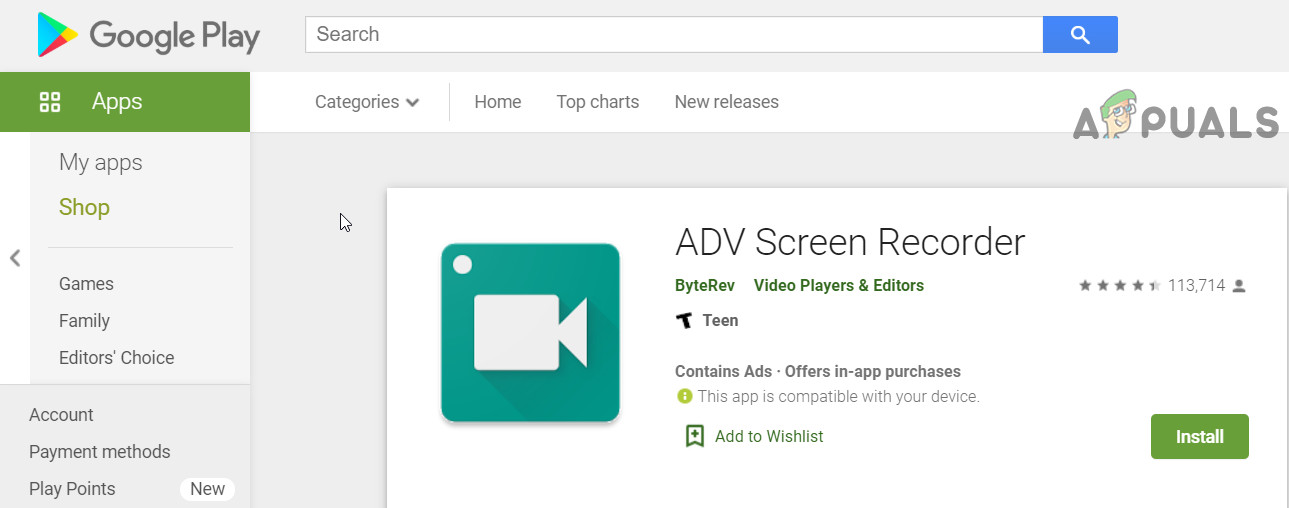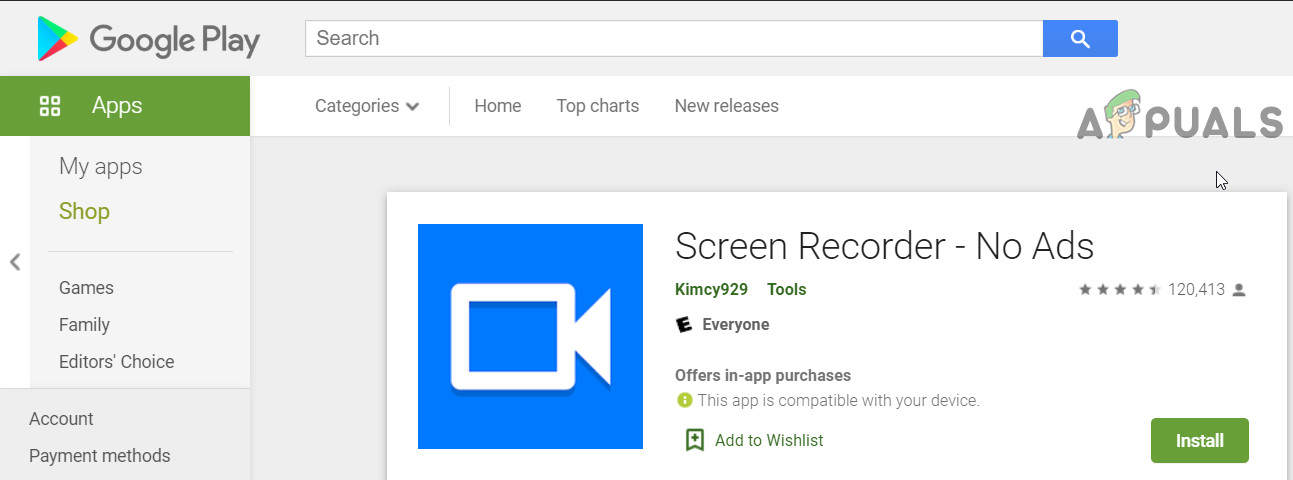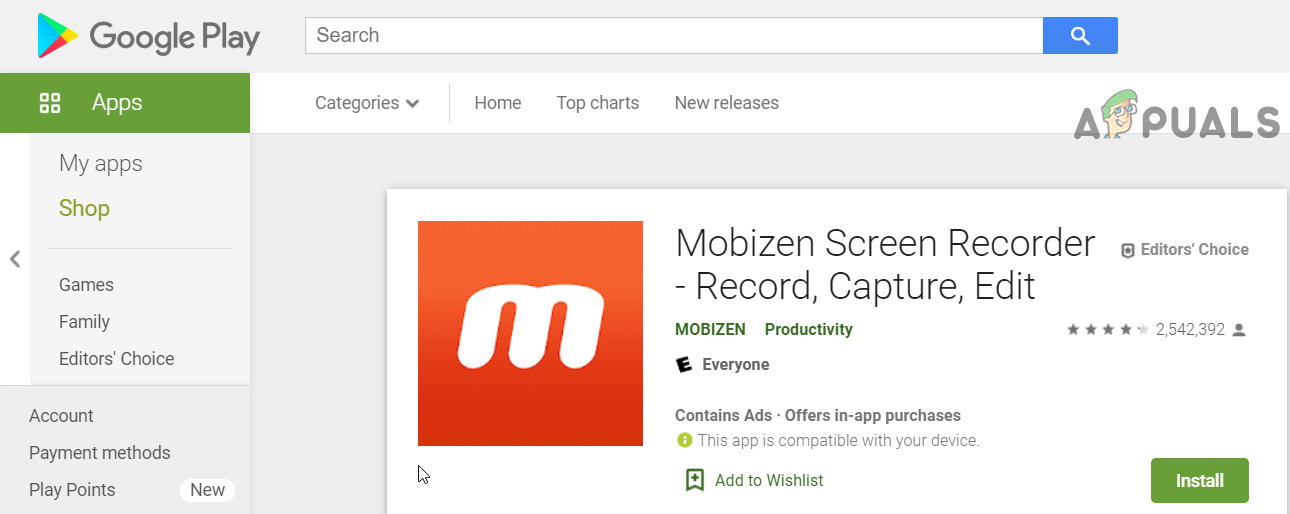Sisemine heli pistikprogramm
1. Installige sisemine helipistikprogrammi rakendus Play poest.
2. Käivitage ja lubage see, seejärel taaskäivitage seade.
3. meetod: rakenduste süsteemija + sisemine helipistikprogramm
- See meetod nõuab, et olete seadme juurdunud järgmisega: Maagiline '.
- Installige Rakenduse Systemizer moodul Magiski moodulite repost ja taaskäivitage oma seadmesse.
- Installige Sisemine heli pistikprogramm Play poest.
- Installige terminalimulaator nagu see . Teisi häid alternatiive on Termux ja Terminali materjal .
- Käivitage sinu terminali emulaator ja toetus see juurutab õigused.
- Sisestage terminali järgmised read:
Su Systemize
- Seejärel valige Süsteemige installitud rakendused ”Ja tüüp
com.mobzapp.internalaudioplugin
- Valige Priv-App ”Ja taaskäivitage telefon.
- Nüüd saate ekraani salvestada sisemise heliga, kasutades sellist rakendust RecMe või saate voogesituse abil sisemise heliga voogesitada ScreenStream . Loomulikult peate allikaks määrama sisemise heli.
3. tõrkeotsingu meetod: seade pole ühilduv
Kui pärast 3. meetodi juhiste järgimist ilmub tõrge „Seade pole ühilduv” ja proovite valida sisemist heli, siis siin on ajutine lahendus.
- Proovige järgida kõiki samme välja arvatud rakenduse süstematiseerimise osa.
- Pärast heli pistikprogrammi lubamist ja heliallika konfigureerimist ainult sisemiseks, kohe käivitage rakendus RecMe. Nii et teie loendis „Viimased rakendused” peaks see järgima sisemist heli pistikprogrammi> RecMe. Alustage nüüd salvestamist ja see peaks töötama.
Kahjuks lisas Google sisemise helisalvestuse blokeerimiseks mõned meetodid Android 9 Pie , nii et kui kasutate seda Androidi versiooni, võib Android-süsteem mõne aja pärast automaatselt rakenduse tegevuse tappa. Ainus lahendus on praegu üleminek madalamale Androidi versioonile.
4. meetod: muud valikud
Sisemise heliga ekraani salvestamiseks võib kasutada ka muid rakendusi / valikuid, kuid need võivad seadmetelt erineda ja peate selle oma seadme jaoks paremini tööle panema. Pange tähele, et need rakendused on kolmandad osapooled ja võivad oma funktsionaalsuse poolest erineda.
- Kui kasutate operatsioonisüsteemi Android 10+, siis ADV ekraanisalvesti on üks esimesi rakendusi, mis lisab Androidis sisemise helisalvestuse, kasutades uut google API-d. Saate seda kasutada ekraani salvestamiseks sisemise heliga.
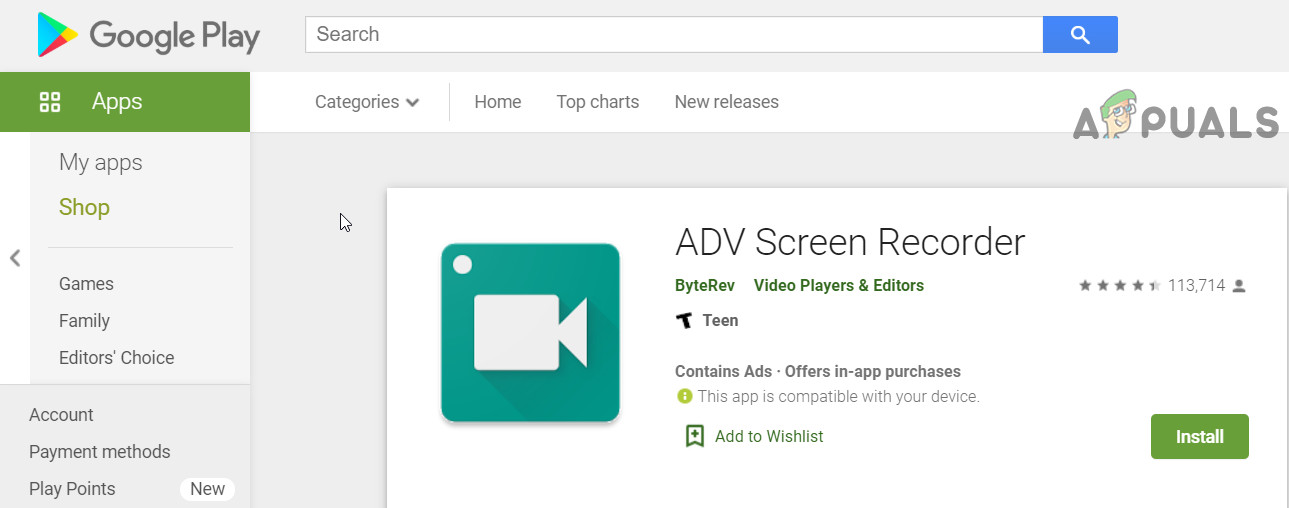
ADV ekraanisalvesti
- Sa võid kasutada Ekraanisalvesti - reklaame pole .
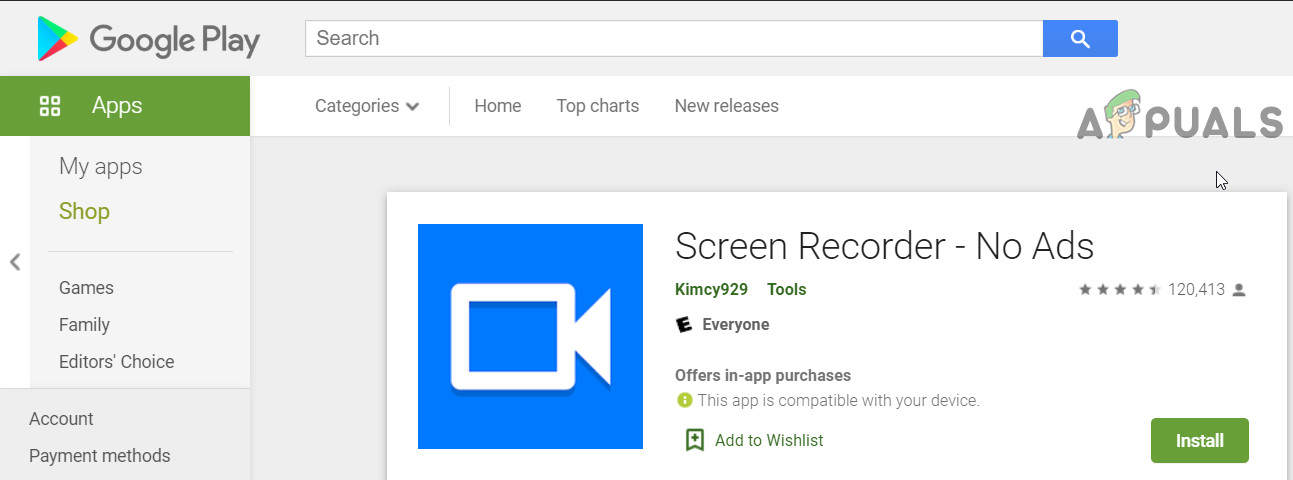
Ekraanisalvesti - reklaame pole
- Võite kasutada Mobizeni ekraanisalvesti - salvestamine, jäädvustamine, muutmine . Kuigi see rakendus töötab kõige paremini Samsungi, LG ja Huawei puhul (nende mudelite jaoks on rakenduse erinevad versioonid). Kuid ka teiste mudelite / markidega kasutajad on teatanud, et see töötab nende jaoks.
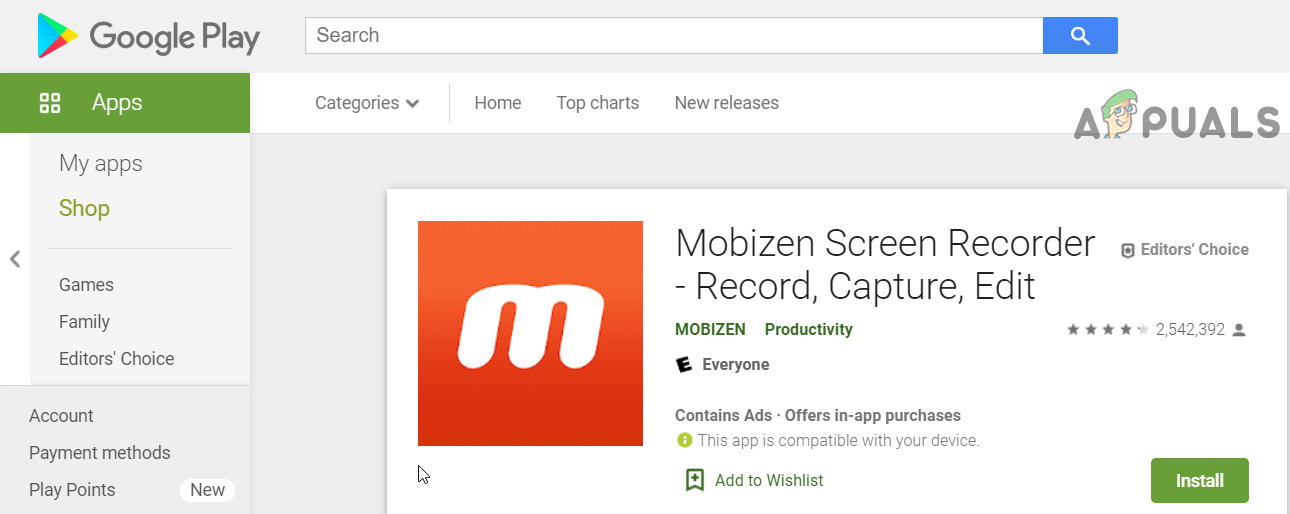
Mobizeni ekraanisalvesti
- Võite kasutada mis tahes Android-emulaatorit ja salvestada sisemist heli arvutisse.